SEOを意識して検索順位を上げていく方法は多岐にわたります。
記事の滞在率や直帰率もそうですし、外部からのリンク・アクセス数なども関係してきます。
ただ、最近私が意外に重要だなと思っていることが記事内で別記事を紹介する内部リンクで,意識することであなたのサイトをしっかり強くしていけます。
そんな内部リンクを活用する際に役立つのがワードプレスのプラグイン・No self Pingsでこれを導入しておかないとちょっと面倒な作業も発生してしまします。
今回の記事ではNo self Pingsに関する
No self Pings(プラグイン)のインストール方法や有効な使い方!
についてシェアしたいと思います。
Contents
No self Pings(プラグイン)の有効な使い方!

アフィリエイトや情報発信サイトも作りやすく誰でも気軽に取り組むことができるワードプレス(WordPress)。
使い勝手も非常によくプラグインや設定などをカスタマイズすれば無料ブログと同じで使えるのですが、楽な環境を整えないとあちこちで手間がかかります。
その一つが、セルフピンバックでこれを対策しておかないと内部リンクを貼る際にコメント欄がセルフピンバックで埋め尽くされることになります・・・
というのも実際に私自身もワードプレス初期には知らなかったんですが
このピンバックというのは、簡単に言うとあるサイトにリンクを張ると、その送ったサイトに対してオートでバックリンクが貼られる設定の事をいいます。
(このピンバックは双方のサイトがワードプレス運営のケースのみ適応されます。)
外部からリンクが張られるのはSEO的にかなり嬉しい事なんですが、ワードプレス初期設定だと内部の自身で記事に入れたリンクに対してもピンバックが発生してしまいます。
つまり、1つの記事で3つの内部リンクを貼るとコメント欄で3つ対応する必要があったり自動でモデレートのメールまで送られてきます。
ちょっと長くなってしまいましたがこのセルフピンバックを停止してくれるのがNo self Pings(プラグイン)になります。
サイトを長期運営しているとわかりやすい別記事を記事内で紹介することで読者の満足度をあげることができるのでぜひ使ってみてください。
No self Pings(プラグイン)のインストール方法は?
No self Pingsのインストール方法を紹介していくと
- ダッシュボード左のプラグイン→新規追加
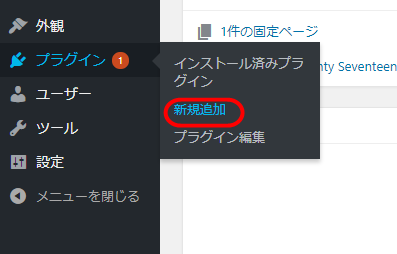
- 画像の検索窓にNo self Pingsと入力しインストールをクリック
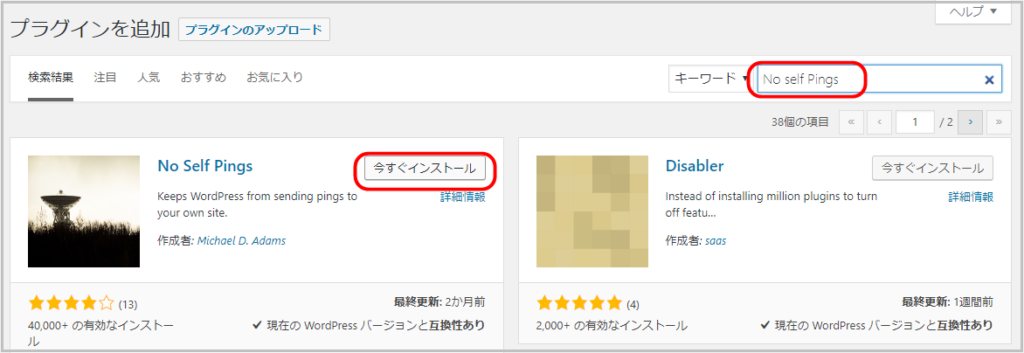
- 有効化ボタンをクリック
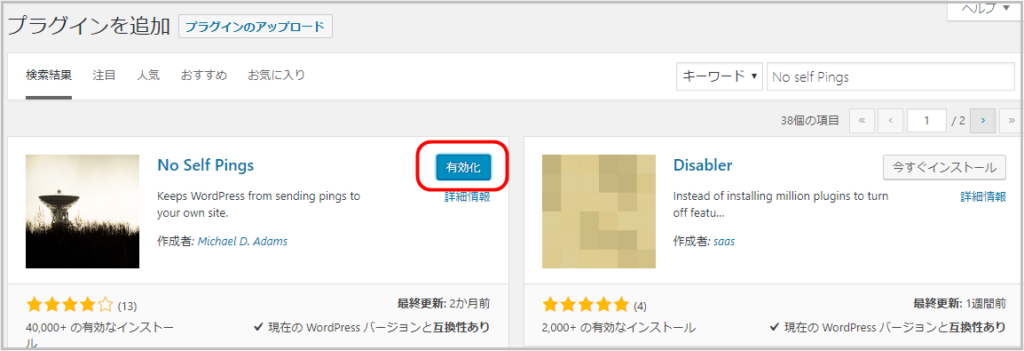
わずか3ステップでインストールは完了できるので時間にするとNo self Pingsプラグインは数分で導入可能です。
また、No self Pingsは他のプラグインと違い設定を改めてする必要はありません。
上の手順でインストールからプラグイン有効化するだけで、以降のセルフピンバックを泊めてくれるので特別なことは何もしなくてもいいです。
まとめとして
外部リンクと同じようにしっかりと記事内に内部リンクをすることでSEO対策につながっていきます。
その際にはNo self Pingsは必須ツールで難しい設定もなく簡単に使える便利ツールなのでぜひ活用してください。
外部リンクはコンテンツの質にもよりますが、なかなかコントールできませんが内部リンクは自分自身で行うので効果が低いですが確実にできる一つの方法になります。
他のプラグイン記事はこちら↓
Auto Post Thumbnail(プラグイン)の設定方法や使い方を画像で紹介!
ARVEプラグインで動画レスポンシブ(スマホ)対応が簡単!設定方法を紹介。

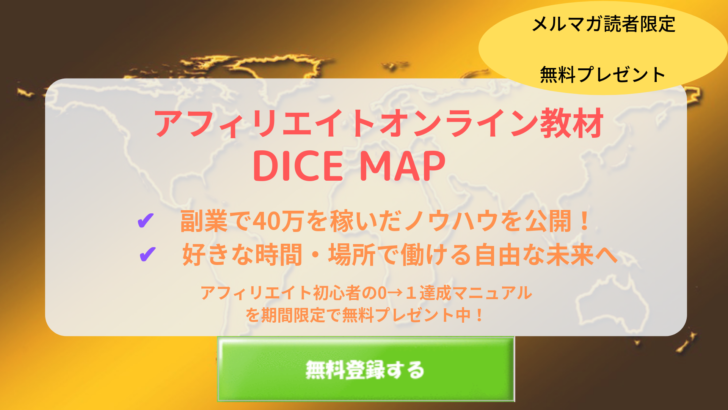




takeさんランキングから来ましたtakeshiです。
私もwordpressを使い始めたばかりですので、
とても参考になりました。
次回も楽しみしています。
takeshiさん コメントありがとうございます。
ワードプレスはプラグイン次第で快適度が全然かわってくるのでぜひカスタマイズしてみてください。